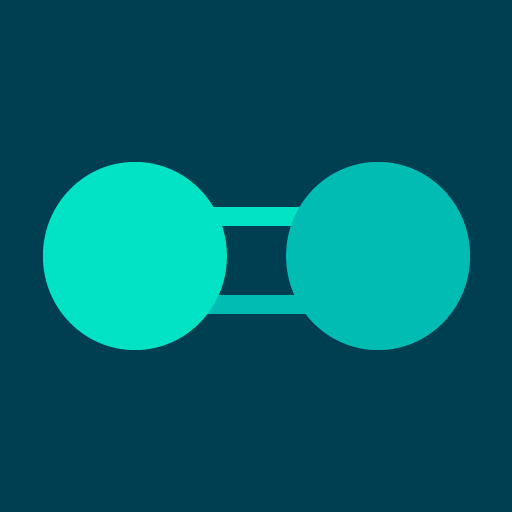Como Desabilitar o Redis e usar arquivos no Codechat
Neste artigo vou mostrar como você pode alterar sua instalação do CodeChat que está usando Redis para usar Arquivos Locais.
Neste artigo vou mostrar como você pode alterar sua instalação do CodeChat que está usando Redis para usar Arquivos Locais.
O Codechat possui 3 métodos para armazenar suas sessões: Redis, MongoDB ou Arquivo Local.
Nas últimas versões do CodeChat, a utilização de arquivos locais para gerenciar tem se mostrado mais eficiente.
Já que o CodeChat precisa acessar credenciais e outros dados constantemente, o arquivo ali no disco é muito mais rápido.
Caso você tenha uma instalação na Promovaweb que está rodando o CodeChat com Redis, basta seguir o passo a passo abaixo para trocar do Redis para Arquivos Locais.
À partir de 07/07/2023 você pode optar por usar Redis ou Arquivos Locais quando for criar uma nova instalação do CodeChat.
Passo 1 - Acessar as Configurações do App no Instalador
Acesse o instalador e selecione a instalação que quer alterar conforme mostra a imagem abaixo:
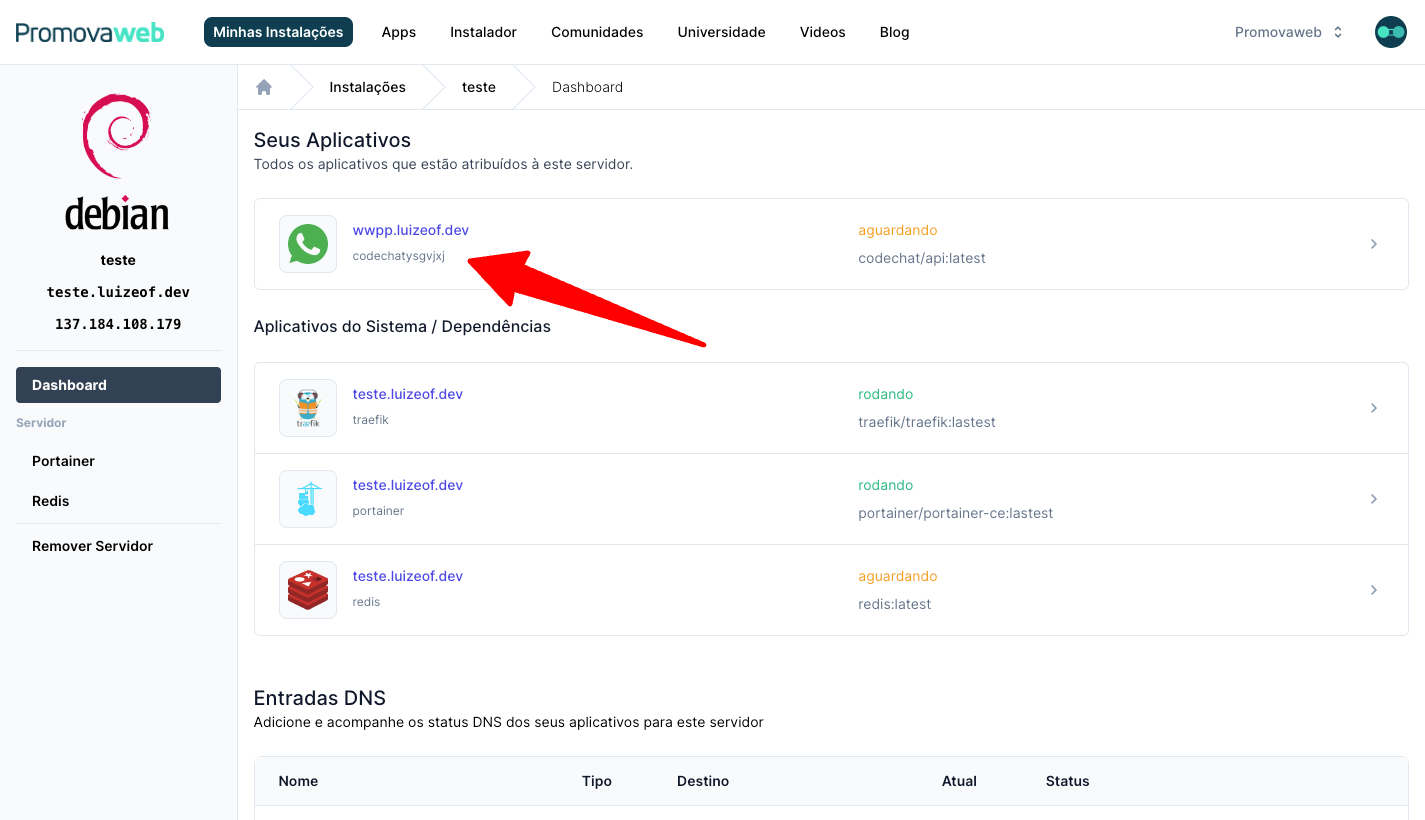
Uma vez dentro do CodeChat que você quer alterar, basta clicar no botão configurações:
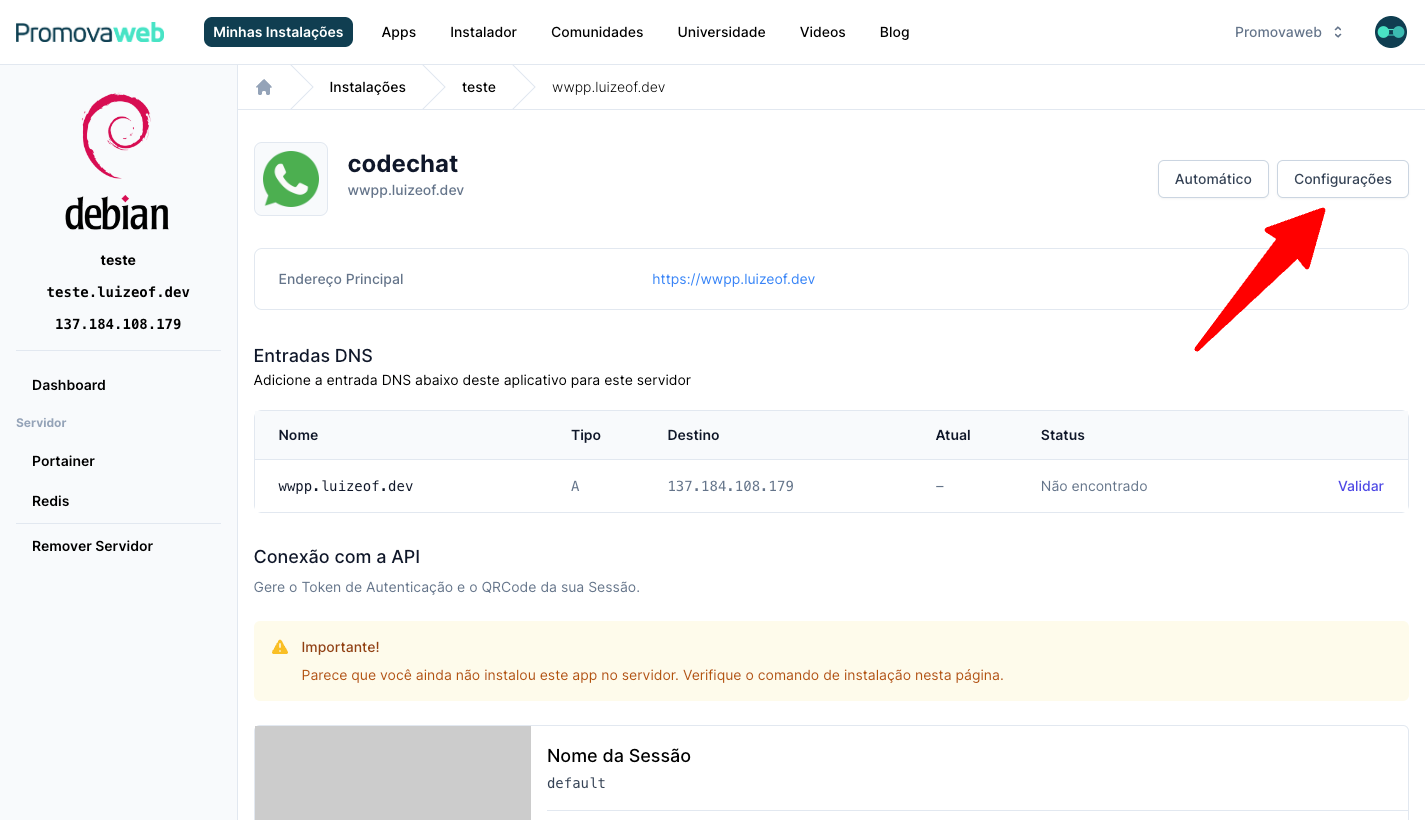
Pronto você está dentro das configurações do seu CodeChat.
Passo 2 - Desativar o Redis
Para desativar o Redis no seu CodeChat basta acessar as variáveis de ambiente e procurar pela variavel REDIS_ENABLED.
Esta variável estará com o valor true que deve ser trocado para o valor false.
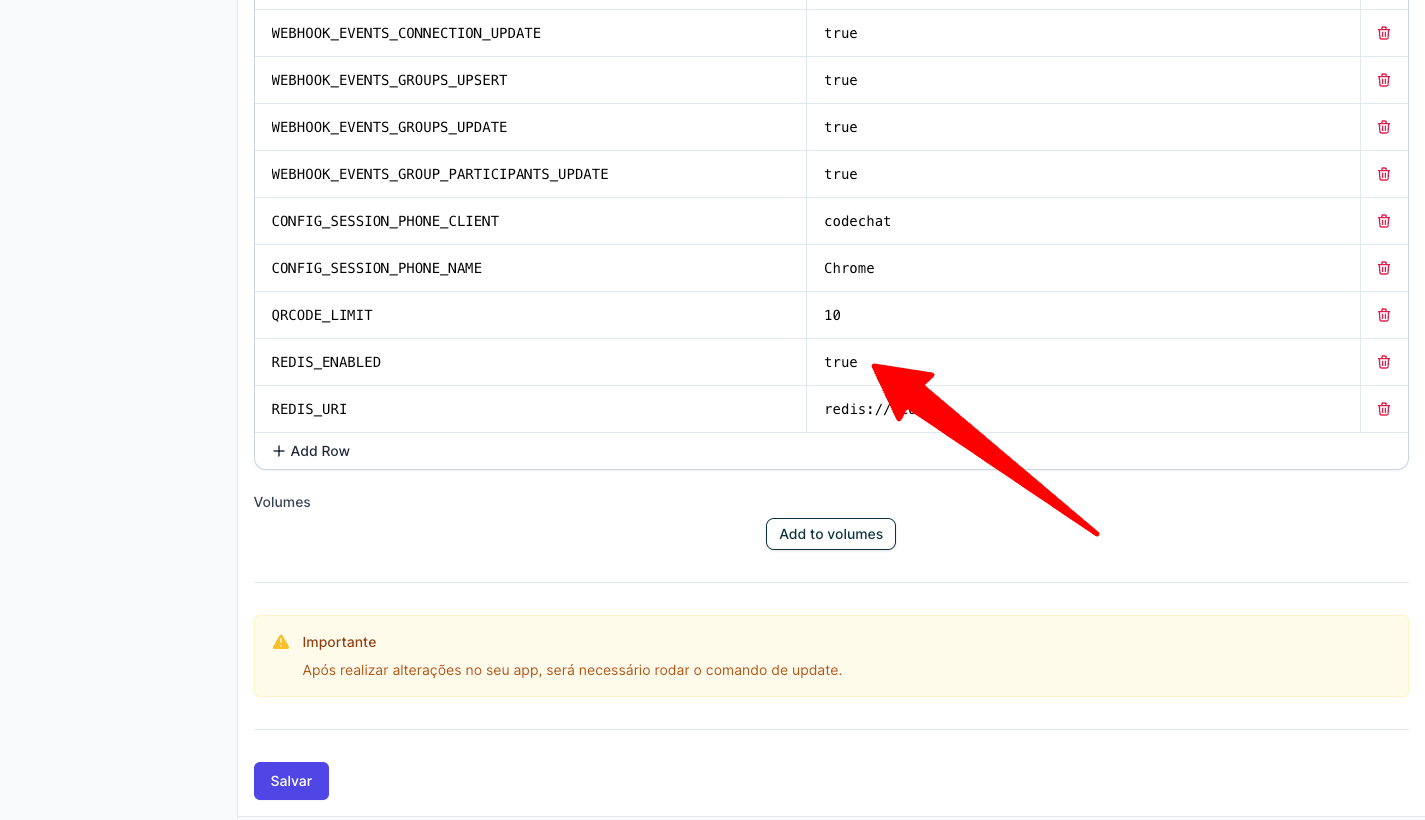
Desse modo mesmo com o Redis configurado no seu servidor você está informando ao CodeChat que quer desativá-lo.
Não remova o Redis do seu servidor pois praticamente todos os outros apps da Promovaweb utilizam o Redis para Cache de Banco de Dados.
Passo 3 - Armazenando as Sessões locais
O CodeChat utilizará 2 diretórios para armazenar os arquivos da sessão e configurações e será necessário configurar dois volumes na sua instalação para que assim que você reiniciar o seu CodeChat, ele possa recuperar as sessões, apikeys, etc nestes volumes.
Clique no botão para adicionar volumes na sua instalação:
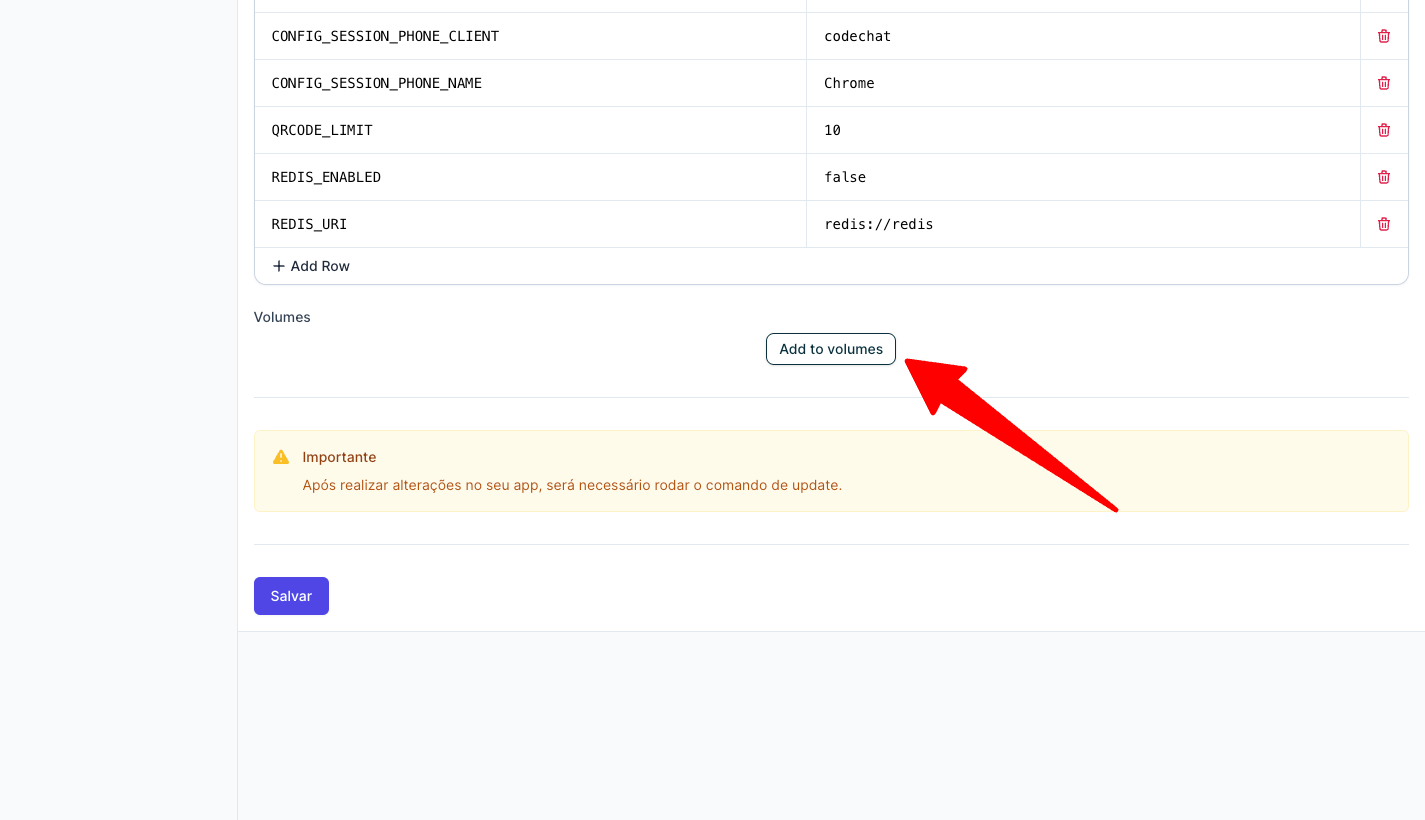
Agora será necessário você adicionar os seguintes volumes:
| Name | Path | |
|---|---|---|
| cch_instances | /codechat/instances | Este volume armazena apenas os dados da instância |
| cch_store | /codechat/store | Este volume grava as mensagens, webhook, apikey, etc |
É importante notar que caso você tenha mais de uma instalação do CodeChat no seu servidor, será necessário criar nomes diferentes para os volumes.
Seus volumes ficarão assim:
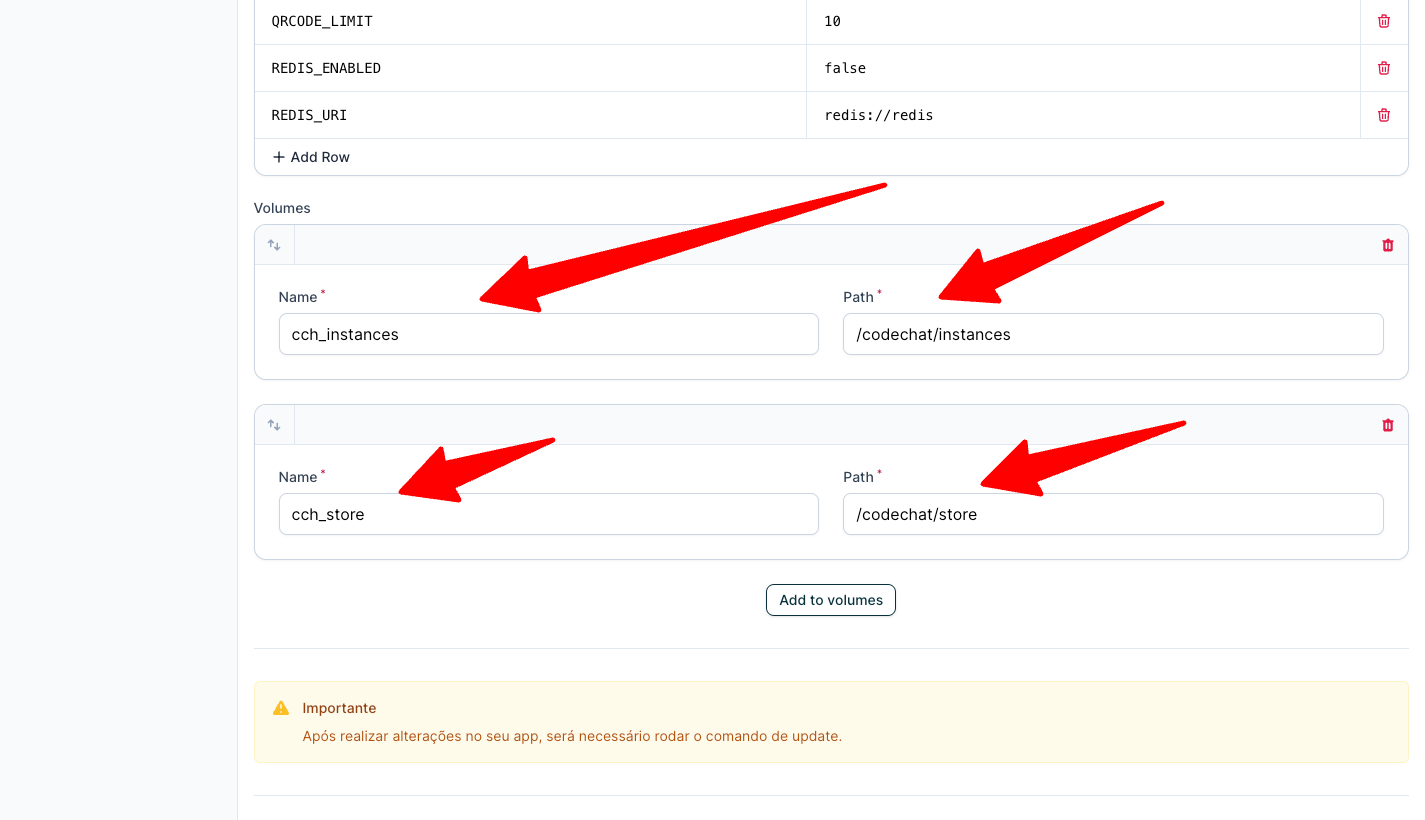
Agora é só salvar as configurações:
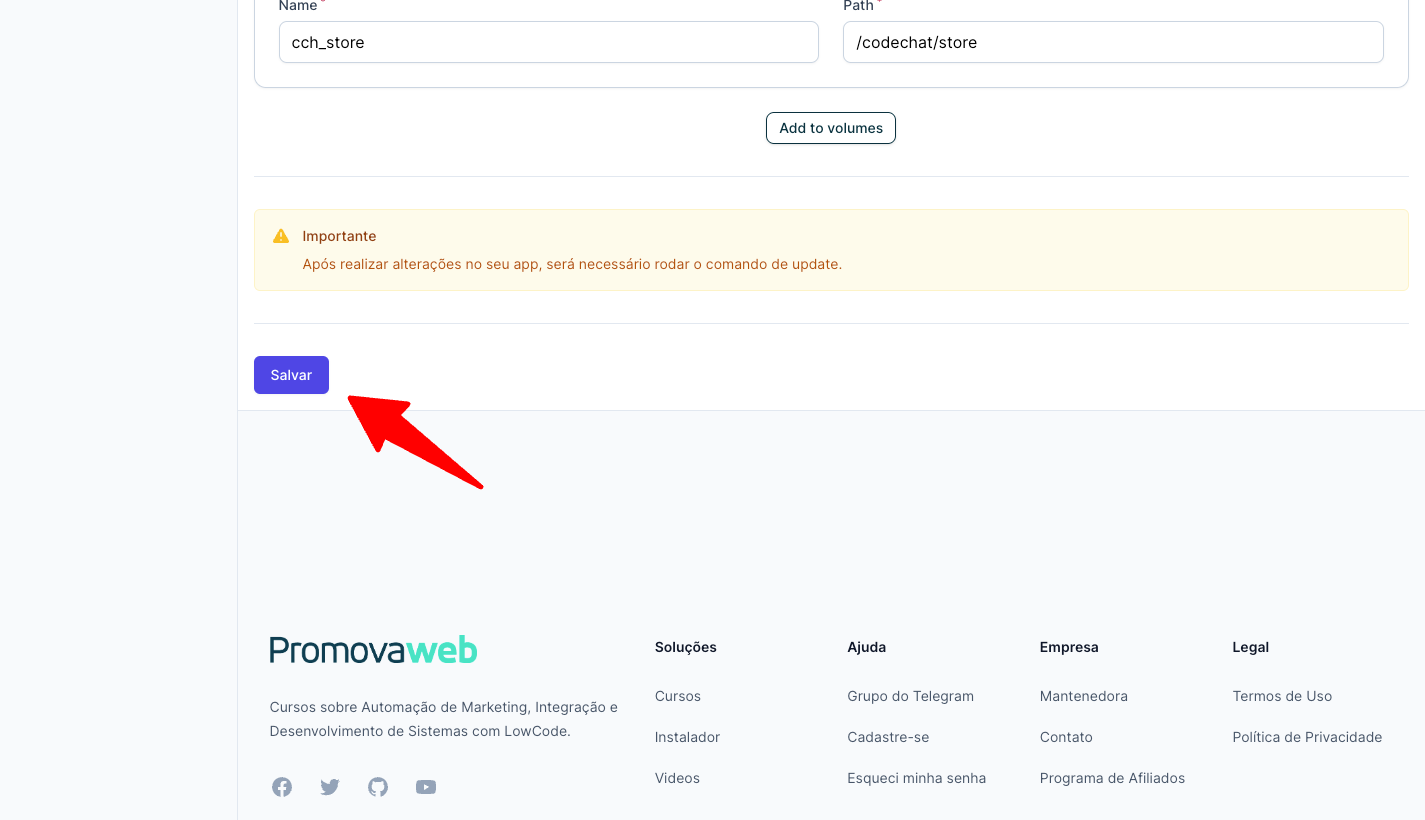
Pronto. Você tem que rodar o comando de update do seu codechat no seu servidor para que as alterações tenham efeito.
Se você está usando o Stack do nosso curso de Docker, coloquei uma versão para download com o Redis desativado para você ;)
Dúvidas? Não deixe de perguntar no nosso grupo do WhatsApp ou Telegram ;)
Conheça o Autor
Cursos de CodeChat em Destaque
Somente para Assinantes
Gerenciamento de Grupos do WhatsApp com CodeChatGerenciamento de Grupos do WhatsApp com CodeChat
Somente para Assinantes
Gerenciamento de Contatos com CodeChatGerenciamento de Contatos com CodeChat
Somente para Assinantes
Autenticação e Sessões no CodeChatNesse curso vamos fazer a Gestão de Autenticação e Sessões no CodeChat.
Somente para Assinantes
Enviando Mensagens de Whatsapp com CodeChatNesse curso vamos Enviar Mensagens de Whatsapp com CodeChat